El Apple Watch heeft een nieuwe functie genaamd Een glimp o Glances, een nieuwe manier om toegang te krijgen tot de informatie die u het vaakst raadpleegt en die we u vandaag laten zien hoe u er het maximale uit kunt halen.
Up-to-date met slechts een tik op uw Apple Watch
Bekendmakingen y Een glimp zijn twee heel verschillende kenmerken in de Apple Watch. Terwijl de Bekendmakingen zijn meldingen die op uw horloge binnenkomen elke keer dat u een oproep, bericht, e-mail, enz. ontvangt, Een glimp ze vormen een nieuwe modaliteit waarmee u, op vrijwillige basis, de informatie kunt raadplegen waar u het meest op let.
Deze functie toont u een samenvatting van de informatie die u het vaakst raadpleegt. Veeg omhoog en bekijk de weersvoorspelling, raadpleeg de kalender of vind je weg op een kaart. U kunt snel door de weergave scrollen en elke app openen met een tik. (Manzana)
Deze nieuwe functie, die a priori heel eenvoudig kan zijn, lijkt niettemin het risico te lopen dat er grote veranderingen komen in de manier waarop informatie wordt verstrekt; in feite, The New York Times sprak onlangs over een nieuw concept van journalistiek dat ontstaat met de appelklok en dat een 'nieuwe manier van verhalen vertellen' zal betekenen, de Journalistiek in één oogopslag. Dus, Een glimp van de Apple Watch ze kunnen belangrijker worden dan ze op dit moment lijken en daarom gaan we leren ze op een heel eenvoudige manier te beheren.
Toevoegen, verwijderen en herschikken Een glimp het zal nodig zijn om te gebruiken de app van Apple Watch op je iPhone. Scrol in het hoofdscherm van de Apple Watch-app naar beneden om de lijst met applicaties te zien en klik op de gewenste app om te controleren of 'Glances' is ingeschakeld.
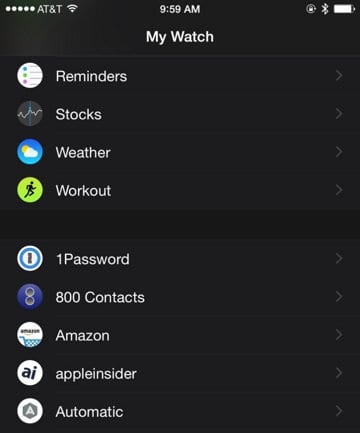
Om de applicatie op uw horloge te installeren, zet u de keuzeschakelaar in de "AAN" -stand en activeert u de Glance, indien deze beschikbaar is volgens de app, activeert u de optie "Show in Glances".
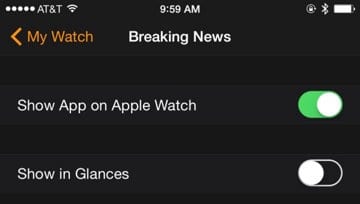
Keer terug naar het hoofdapplicatiescherm om de Glances opnieuw in te delen Apple Watch en klik onderaan op Glances (op de foto "Glaces").
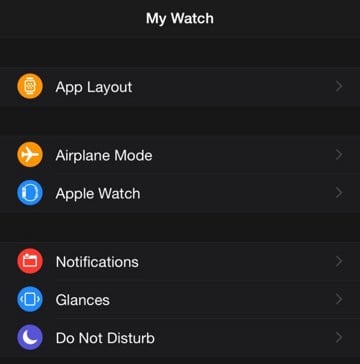
De volgende afbeelding laat zien wat Actieve blikken op Apple Watch en uw bestelling. Om de volgorde aan te passen aan uw smaak en behoeften, moet u hetzelfde proces volgen dat u volgt om widgets te installeren en te bestellen in het meldingscentrum van uw iPhone: houd het symbool van drie horizontale lijnen ingedrukt om de blikken te verslepen en opnieuw te rangschikken. Om snel een Glance uit het Apple Watch klik op het rode minteken (-) en, om toe te voegen, de groene plusknop (+), beide links van de naam van elke toepassing. De enige look die u niet kunt verwijderen, zijn de instellingen.
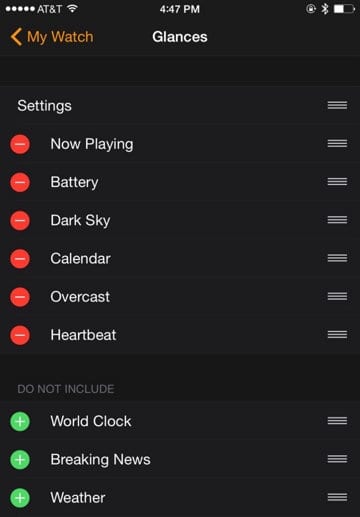
Zoals u kunt zien, en zoals gebruikelijk bij alle producten Apple, el procédé het is heel eenvoudig.
BRON | Apple Insider